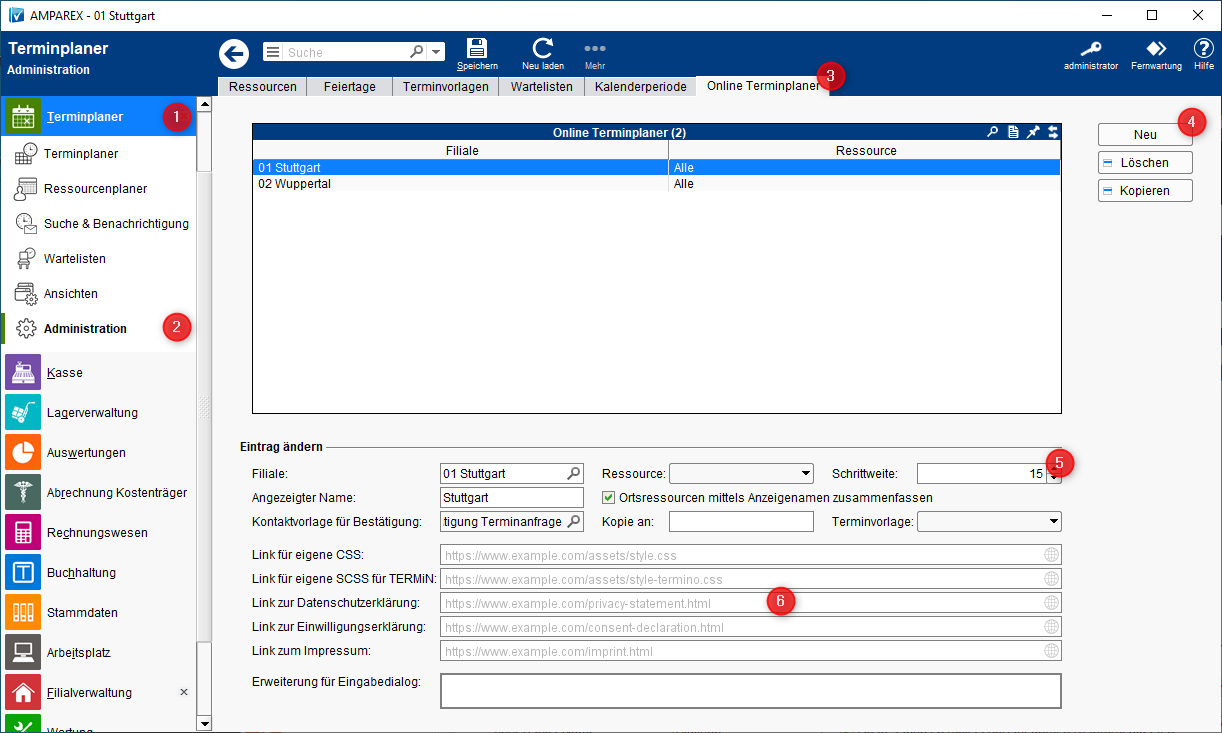Voraussetzungen
Schritt für Schritt
Im Reiter 'Online Terminplaner' können Anpassungen vorgenommen werden, wie z. B. weiterführende Links oder wie der obere Bereich des Online Terminplaners aussehen soll.
| # | Beschreibung | ||
|---|---|---|---|
Wechsel Sie in das Modul 'Terminplaner' und hier in den Bereich 'Administration'. | |||
Mindestens ein Eintrag muss erstellt werden. Mit der Schaltfläche kann ein neuer Eintrag angelegt werden. | |||
Hier wird z.B. die Schrittweite der buchbaren Termine festgelegt, d.h. die buchbaren Zeiten, die im Online-Terminplaner angeklickt werden können. Die Dauer sollte einen Bruchteil der im Terminplan angegebenen Dauer betragen (z. B. Dauer aus der Terminvorlage ist 60 Min., dann sollte die Schrittweite 15 Min. betragen - ist die Dauer eines Termins dagegen 20 Min., dann sollte die Schrittweite 10 Min. betragen). Weitere wichtige Informationen Zu den anderen Feldern dieser Maske finden Sie weitere detaillierte Erläuterungen unter → Online Terminplaner (Terminplaner). | |||
Fügen Sie in die Felder für weiterführende Links (Impressum etc.) die Adressen Ihrer Webseiten zum Thema ein. Diese werden am Ende des Online-Terminplaners (AMPAREX & SiNNO) angezeigt. Tipp 1 (AMPAREX Online Terminplaner) Verwenden Sie das AMPAREX Design des Online Terminplaners und dieses soll z. B. in den Farben angepasst werden, so ist in dem Feld 'Link für eigene CSS' die URL zur CSS Datei einzutragen (siehe auch → Layoutanpassung AMPAREX Online Terminplaner | Einrichtung). Tipp 2 (SiNNO App Online Terminplaner) Verwenden Sie das SiNNO App Design des Online Terminplaners und dieses soll z. B. in den Farben angepasst werden, so ist in dem Feld 'Link für eigene CSS für TERMiN' die URL zur CSS Datei einzutragen (siehe auch → Layoutanpassung SiNNO App Online Terminplaner | Einrichtung). | |||
Siehe auch ...
- 01 Online Terminplaner verwenden | Einrichtung
- 02 Technischer Benutzer | Online Terminplaner Einrichtung
- 03 Terminplaner/Ressourcen-Freigabe | Online Terminplaner Einrichtung
- 04 Verfügbarkeiten | Online Terminplaner Einrichtung
- 05 Terminvorlagen | Online Terminplaner Einrichtung
- 06 Online Terminplaner Optionen | Einrichtung
- 07 Servicezugangsdaten | Online Terminplaner Einrichtung
- 08 Einbindung Link | Online Terminplaner Einrichtung
- 09 Termineingabe | Online Terminplaner Einrichtung